这篇文章为您提供了有关称为 KNCTR 的恶意应用程序的更多信息,以及全面的 应用删除说明 这将帮助你 从 Mac 移除 KNCTR 以最有效的方式。
Windows 操作系统的用户可能会感染称为 KNCTR 广告软件的隐匿垃圾应用程序,该应用程序会提供大量侵入性广告和信息。 如果用户不知道正在安装该程序,则该程序可能会占用大量系统资源,从而导致设备运行缓慢。
内容: 第 1 部分。我的电脑上的 KNCTR 是什么?第 2 部分。如何从 Mac 手动删除 KNCTR?第 3 部分。如何轻松摆脱 KNCTR?
第 1 部分。我的计算机上的 KNCTR 是什么?
下载并安装后, 广告软件应用程序 每当用户访问某些网站时,诸如 KNCTR 之类的恶意软件都会导致用户的浏览器出现烦人的弹出式广告。 这些广告不同于您通常在互联网上遇到的广告,它们与您感兴趣的信息无关。
它们除了让创建它们的黑客中饱私囊外没有其他用途。 广告以优惠券或指向免费提供的内容的超链接的形式呈现。 当然,如果您点击该链接,您将被重定向到一个完全不同的位置,并且其他恶意软件将被下载到 Mac。
KNCTR 如何进入您的 Mac? 捆绑 是最普遍的策略,它也用于数十种不同类型的恶意软件。 当您安装一个软件时,您可能会发现它与许多您不想要甚至可能不知道的其他应用程序捆绑在一起。 这种做法被称为“捆绑”。
出于这个原因,当人们发现应用程序给他们带来困扰时,他们会希望从 Mac 中删除 KNCTR。
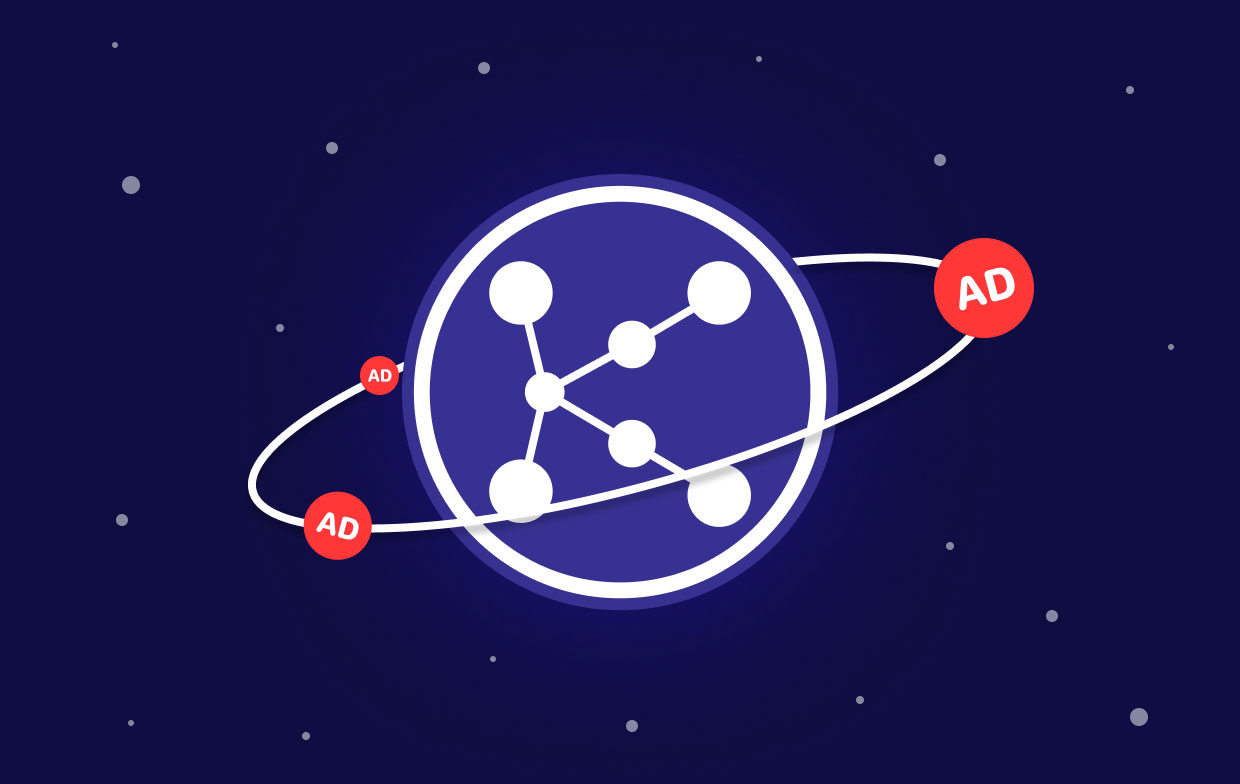
第 2 部分。如何从 Mac 手动删除 KNCTR?
步骤 1. 在 Launch Agents 中卸载 Mac 上的 KNCTR
要完全删除 KNCTR Mac,您需要按照各种不同的说明进行操作。 继续执行下面列出的所有说明。 好消息是,有一种方法可以在完成这些步骤后显着加快速度,而如果所有这些看起来工作量很大,那么有一种方法可以让它变得更容易。
通过转到 应用 文件夹并寻找它。 只需将其拖向垃圾桶即可。 如果您发现目录中有一些您未安装的其他应用程序,您应该将它们拖放到废纸篓中。
即使在清空垃圾箱后,通过将应用程序拖到该文件夹来删除应用程序只会使其暂时无法使用。 因此,当您从 Mac 中删除 KNCTR 时,请执行这些附加措施。
- 在 Finder 中选择前往菜单。
- 在框中输入以下文本:
~/Library/LaunchAgents - 留意任何包含首字母的发射剂“KNCTR“在他们的名字中。
- 将它们移向 垃圾桶
- 完成后,返回“前往”菜单,然后输入以下地址:
/Library/LaunchDaemons. - 重复步骤3和4。
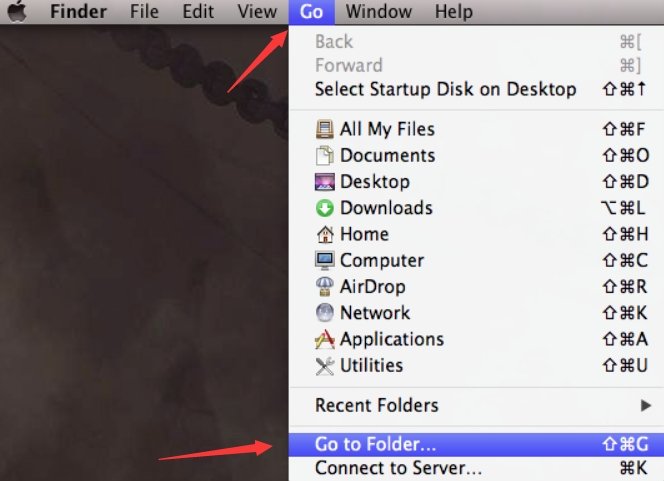
步骤 2. 从 Mac 浏览器移除 KNCTR
- 1 - 如何删除KNCTR插件中的 Safari 苹果浏览器:
- 从我们的数据库中通过 UL Prospector 平台选择 优先 从 Safari 菜单自定义 Safari 的设置。
- 选择 扩展 选项卡,然后搜索不是您下载的任何加载项。
- 如果发现一个,请单击它,然后单击 卸载
- 2 - 如何删除KNCTR中的插件 Google Chrome:
- 在Chrome地址栏输入“
chrome:/extensions." - 检查您不熟悉或看起来有问题的任何插件。
- 如果找到一个,请单击 删除 旁边的按钮。
- 3 - 如何删除KNCTR中的插件 Mozilla Firefox浏览器:
- 在 Firefox 中,选择位于 URL 栏右侧的三个水平线。
- 选择 ”附加组件“和”扩展“从菜单中。
- 检查是否有任何不熟悉的附加组件或扩展。
- 只需单击其中之一并选择“删除" 将完成这项工作。
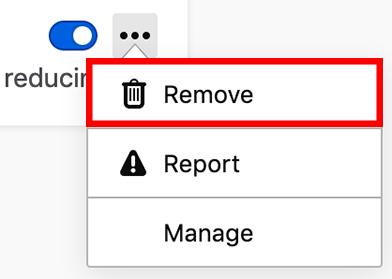
第 3 部分。如何轻松摆脱 KNCTR?
真空吸尘器是在房间清洁过程中使用的典型工具。 此外,如果您需要从计算机中删除任何内容,您应该选择最适合该工作的计算机清理工具。
据创建者报告 iMyMac PowerMyMac 能够从 Mac 中删除 KNCTR,这有助于该程序在 Mac 用户中越来越受欢迎。
如果手动删除启动代理和卸载应用程序看起来太麻烦,还有另一种更直接的方法。 PowerMyMac 让您只需点击几下即可删除应用程序及其所有相关文件。 例如,PowerMyMac 在 移除 Roblox 没有剩菜.
除此之外,它还有“优化" 可以的特征 从 Mac 登录项中删除 KNCTR 并最大限度地发挥您设备的性能。
第 1 步。轻松删除 KNCTR 和相关的损坏文件
以下是简单的步骤:
- 从官方网站下载 PowerMyMac 并启动它。
- 点击 App卸载程序 在界面的左侧。
- 点击 SCAN 找到 KNCTR 和相关文件
- 选择 KNCTR 将其从显示的程序列表中删除。
- 点击 清洁 完全删除 KNCTR。

步骤 2. 从浏览器中删除 KNCTR Extensions & Add-ons
当我们谈论 PowerMyMac 时,我们应该提到它的“扩展”功能还可以帮助执行以下步骤,这些步骤涉及删除浏览器扩展。
您可以使用此工具并完成下面概述的过程,以了解如何从 Mac 浏览器中删除 KNCTR 并卸载其附加组件:
- 从我们的数据库中通过 UL Prospector 平台选择 扩展 来自下面一栏中的更多栏。
- 从我们的数据库中通过 UL Prospector 平台选择 SCAN 从菜单启动搜索以检测并显示所有 Mac 插件,包括 KNCTR。 如您所见,这三种扩展是首选项面板、Internet 插件和 Spotlight 插件。
- 通过单击插件旁边的按钮,您可以打开或关闭它们。

结语
看完这篇文章,你可能已经知道 从 Mac 中删除 KNCTR 的最佳方法。 我们强烈建议 PowerMyMac 为您完成这项工作,因为它可以快速清理任何不需要的应用程序或软件程序而不会留下任何残留物。 PowerMyMac 还可以清理垃圾文件和删除缓存,这将大大加快您的 Mac 速度。



